Audacity編
1.ソフトのダウンロード&インストール
まずはじめに多重録音ソフト(無料)をダウンロードしましょう。
ダウンロード方法
こちらのサイトから、ダウンロードしてください。
http://www.forest.impress.co.jp/lib/pic/music/soundedit/audacity.html
サイトにアクセスしたら、サイト中段の下記の部分をクリック。
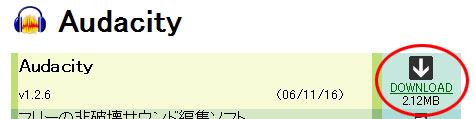
新しいウインドウが開いたら、「実行」をクリック。
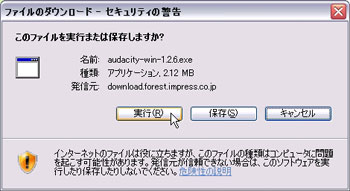
・ダウンロードがスタートします。
完了したら、画面の指示に従い、インストールをしてください。
下記のような画面が出たら、「実行」をクリック。
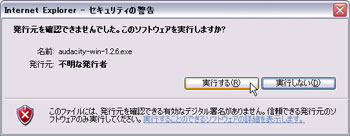
以下、画面の指示に従ってインストールします。
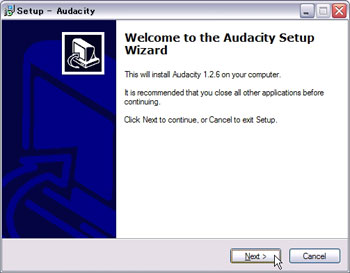
「Next」をクリック
↓
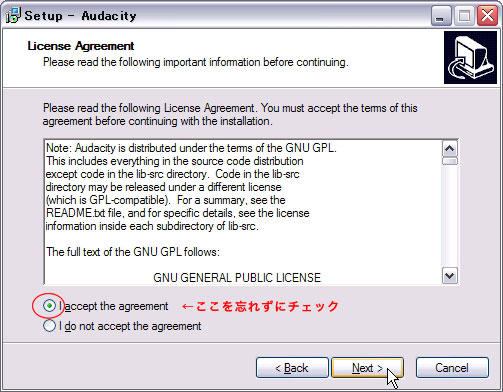
上のボタンにチェックを入れ、「Next」をクリック
↓
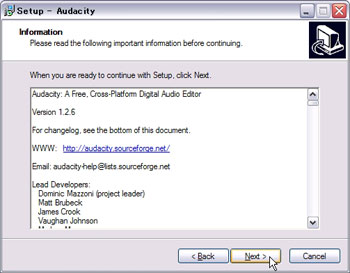
「Next」をクリック
↓
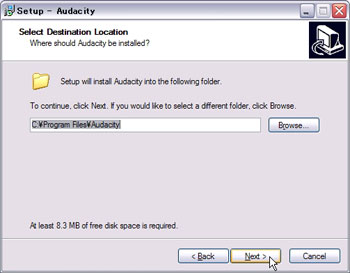
「Next」をクリック
↓
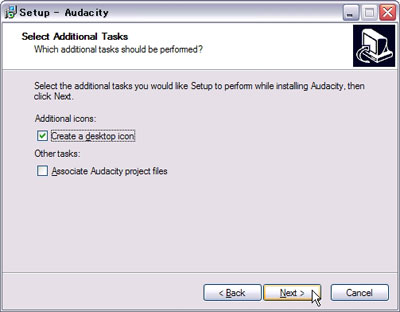
「Next」をクリック
↓
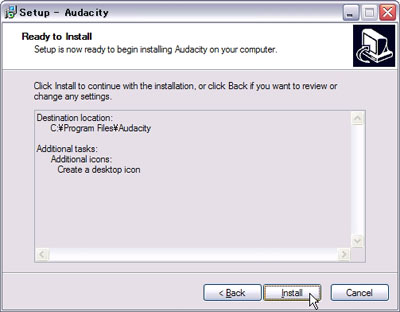
「Install」をクリック
以上でインストールは完了です。
LAME Ain't an MP3 Encoder
http://www.free-codecs.com/Lame_Encoder_download.htm
上記サイトにアクセスしたら、下記をクリック。
(バージョンが変わっている場合がありますが、最新バージョンを選んでください)
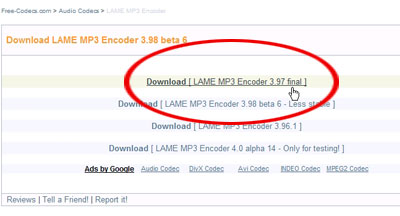
下記のウィンドウが出たら、保存をクリック
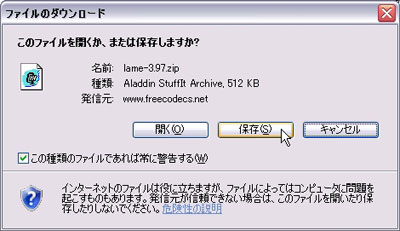
保存先は「デスクトップ」など分かり易い場所にしておくとよいでしょう。
ダウンロードした「lame-3.97.zip」というファイルをクリックして解凍します。
以上で、エンコードソフトのダウンロードは完了です。
次にAudacityの設定です。
![]()
録音TOP | 必要なもの | KRISTAL
Audio Engine編 | Audacity編
録音してみたけどなんか違う・・・![]()